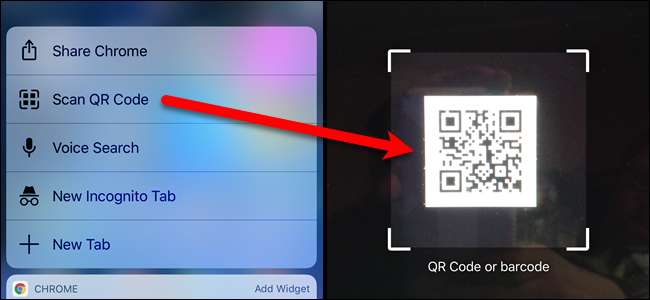
QR (빠른 응답) 코드 광고, 빌보드, 비즈니스 창 및 제품과 같은 많은 장소에서 발견됩니다. 하지만 스캔하기 위해 별도의 앱이 필요하지는 않습니다. iPhone의 Google 크롬 , QR 코드 스캐너가 내장되어 있습니다.
관련 : QR 코드 설명 : 모든 곳에서 정사각형 바코드를 보는 이유
QR 코드는 1994 년 차량 제조에서 부품 추적을 돕기 위해 처음 개발되었습니다. 그 이후로 QR 코드의 사용은 웹 페이지 북마크, 전화 통화 시작, 짧은 메시지 및 이메일 보내기, Wi-Fi 네트워크 연결, 쿠폰 받기, 동영상보기, 웹 사이트 URL 열기 등으로 확장되었습니다.
QR 코드 스캔을 위해 모바일 장치에서 사용할 수있는 무료 및 유료 앱이 많이 있습니다. 하지만 Chrome 사용자는 다른 앱을 다운로드 할 필요가 없습니다. Chrome에 내장 된 스캐너를 사용하기 만하면됩니다.
참고 : Chrome 버전 56.0.2924.79를 실행 중이어야하므로 아직 업데이트하지 않았다면 Chrome을 업데이트해야합니다.
QR 코드 스캔 옵션이 3D 바로 가기로 Chrome에 추가되었습니다. 따라서 3D 터치 기능이있는 휴대 전화 (iPhone 6S 이상)가있는 경우 메뉴가 표시 될 때까지 홈 화면의 Chrome 아이콘을 세게 누릅니다. 해당 메뉴에서 "QR 코드 스캔"을 누릅니다.
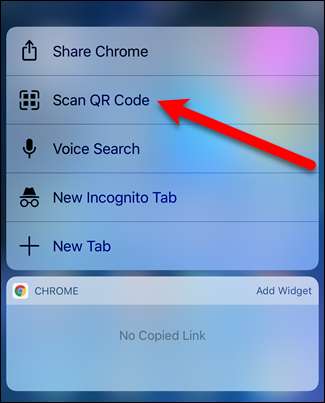
3D Touch 기능이없는 구형 iPhone (iPhone 6 이하)을 사용하는 경우 Chrome의 Spotlight 작업을 사용하여 QR 코드를 스캔 할 수 있습니다.
이렇게하려면 메인 홈 화면에서 오른쪽으로 스 와이프하여 Spotlight 검색 화면에 액세스합니다. 화면 상단의 검색 상자를 누르고 상자에 "QR 코드"를 입력합니다. 입력하면 결과가 표시됩니다. 아래로 스크롤하여 Chrome에서 "QR 코드 스캔"항목을 찾아서 누릅니다.
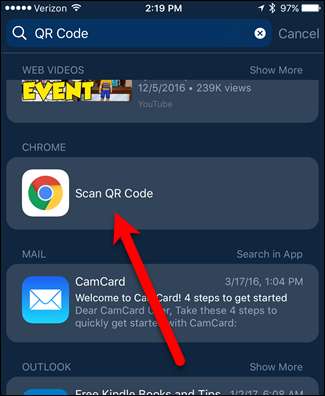
Chrome의 QR 코드 스캐너를 처음 사용하면 Chrome에서 카메라 액세스 권한을 요청합니다. Chrome에서 카메라를 사용하도록 허용하려면 '확인'을 탭하세요.
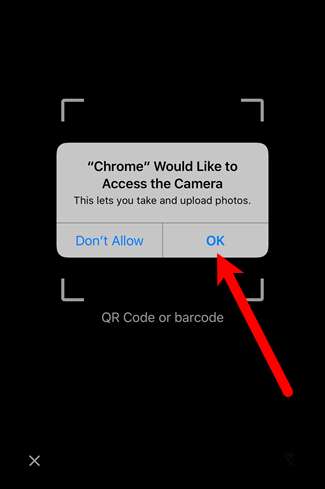
모서리가 흰색 인 프레임이 표시됩니다. 코드가 프레임 안에 있도록 휴대 전화의 카메라를 QR 코드로 향하게합니다.
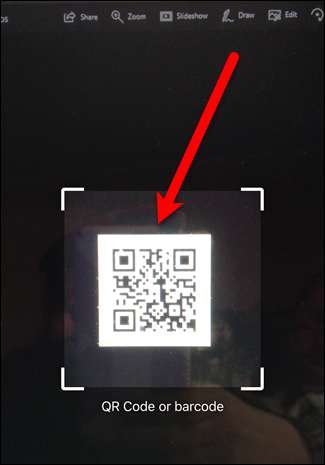
관련 : iPhone 또는 iPad에서 기본 응용 프로그램을 선택하는 방법
QR 코드가 자동으로 읽 힙니다. 이 예에서 QR 코드는 How-To Geek의 URL이므로 웹 사이트는 기본 웹 브라우저 인 Safari에서 자동으로 열립니다. (Chrome 사용을 선호하는 경우 Chrome에서 현재 웹 페이지를 여는 북마크를 Safari에 추가하십시오. .)
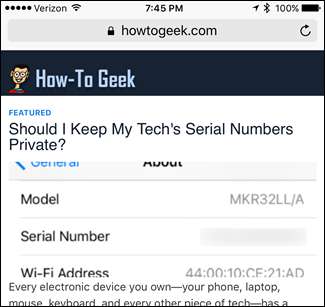
iOS에서 Chrome으로 QR 코드를 스캔하는 것은 iPad가 아닌 iPhone에서만 가능합니다.







